有的朋友在购买二手电脑的时候,想知道电脑用了多少年,以便判断其价值,那么怎么看电脑用了多少年呢?很多朋友因为接触这个功能少,所以不知道怎么查看电脑使用时间,所以针对怎么看电脑用了多少年的问题,下面教你电脑用了多少年查看方法。
怎么看电脑用了多少年?具体方法如下:
1、快捷键win+R(或者点击开始,在右侧菜单栏里可以找到运行),在对话框中输入“cmd”,然后点击确定。
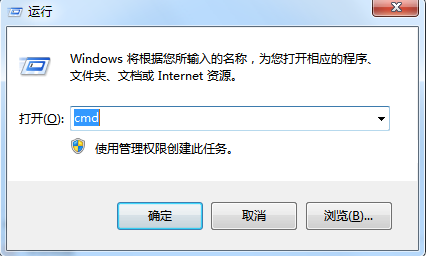
2、这时候会跳出一个对话框,在 C:\Users\Administrator> 后面输入“systeminfo”,然后按回车。
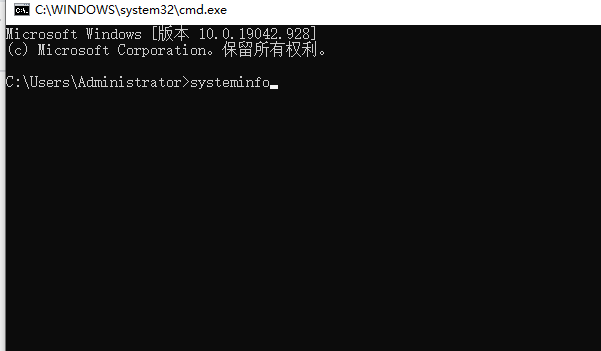
3、然后就可以看到这台电脑的详细信息了。初始安装日期就是机器的出厂日期。
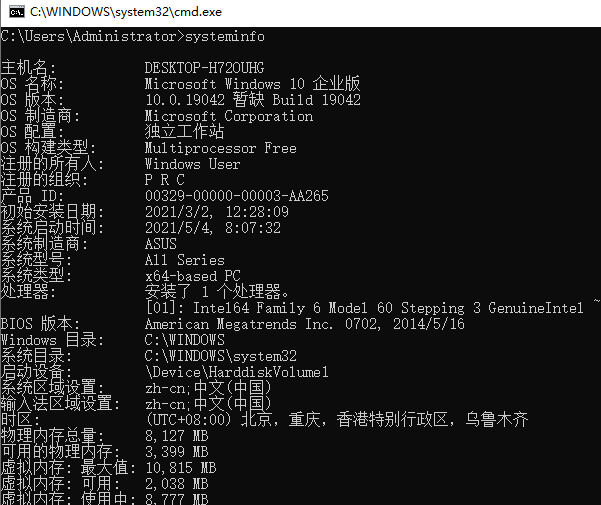
以上就是小编带来的怎么看电脑用了多少年具体方法的全部内容,希望可以提供帮助。
Copyright ©2018-2023 www.958358.com 粤ICP备19111771号-7